更新时间:2023-10-02
相信有不少用户都遇到过端口占用的情况,这是怎么回事呢?出现这一情况有可能是因为应用程序需要使用的TCP/UDP端口被其它程序、或者病毒木马占用。那么应该如何解决呢?下面我们一起来看看这篇Win10端口被占用的解决方法吧,希望对你有所帮助。
1、首先按下键盘win+R。
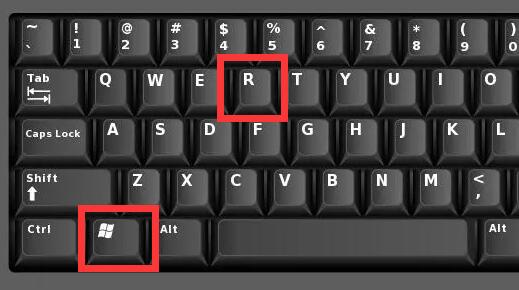
2、在其中输入“cmd”并回车。
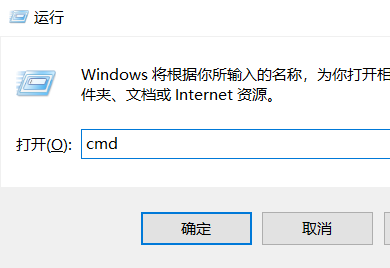
3、打开后输入“netstat -ano”命令查看所有端口被占用情况,比如关闭端口号为8888的端口,找到8888端口号对应的PID,如图,8888端口号对应的PID为287784。
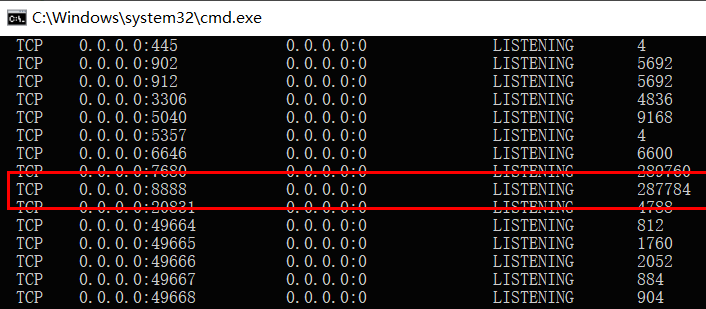
4、然后鼠标右键点击“任务栏”,打开“任务管理器”。
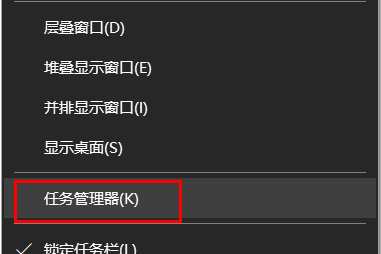
5、打开后选择“详细信息”。
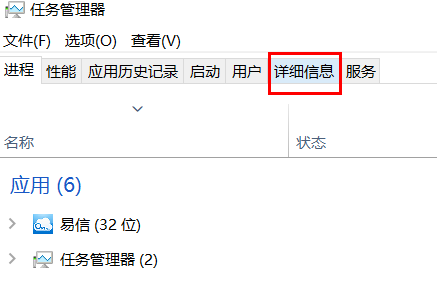
6、PID对应的列就是端口号,点击PID可以将端口倒序或正序排列,如果端口号小就正序,端口号大就倒序。
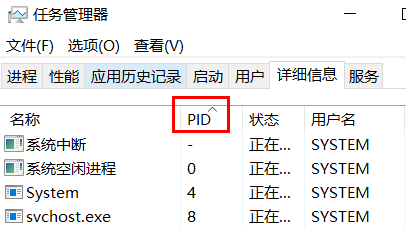
7、随后在其中找到端口对应的应用。
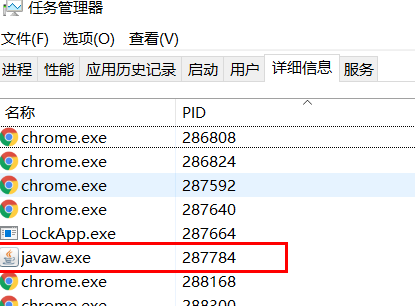
8、找到后右键点击它选择“结束任务”即可解决。
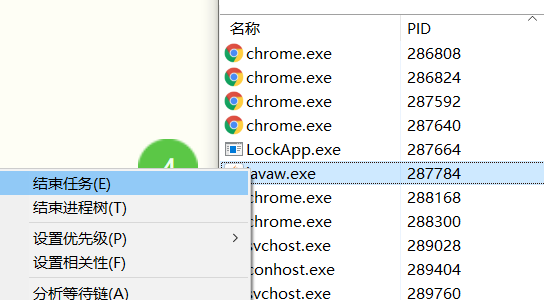
1、大家如果觉得麻烦也是可以通过重装一个带有端口的系统来进行解决。
推荐使用熊猫侠装机大师来重装系统。【下载地址:http://www.xitongzhijia.net/soft/217381.html】
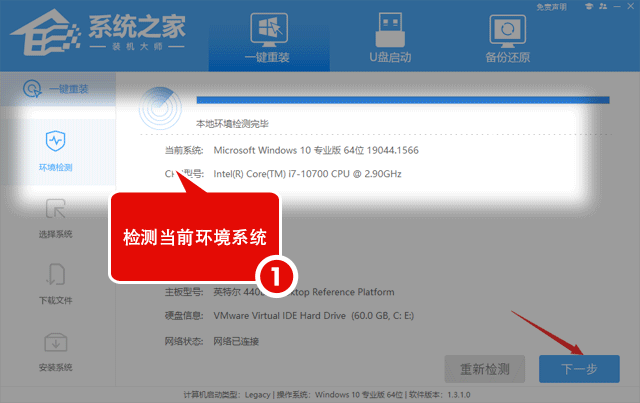
最新文章
端口被占用如何解决Win10端口被占用的解决方法
2023-10-02这张磁盘有写保护是什么意思这张磁盘有写保护怎么解除
2023-10-02谷歌浏览器网页打不开怎么办谷歌浏览器网页打不开的解决方法
2023-10-02Win10雨林木风怎么样雨林木风的Win10系统安全吗
2023-10-02谷歌浏览器无法访问此网站怎么办谷歌浏览器无法访问此网站的解决方法
2023-10-02谷歌浏览器如何导入书签谷歌浏览器自由导入书签的方法
2023-10-02雷神笔记本如何用U盘重装用U盘重装雷神笔记本系统的方法
2023-10-02微软笔记本如何用u盘装系统用u盘装微软笔记本系统的方法
2023-10-02win10 ie浏览器图标不见了怎么找win10 ie浏览器图标不见了的解决方法
2023-10-02Win10 ie浏览器怎么卸载才能卸干净Win10 ie浏览器的卸载方法
2023-10-02发表评论